ეს სახელმძღვანელო შეიცავს ინსტრუქციებს VirtualBox შეცდომის 0x80004005 გადასაჭრელად, როდესაც ცდილობთ Windows 8.1 ან Windows 10 ვირტუალური მანქანა:" კონფიგურაციის დუბლიკატი მნიშვნელობები '/CPUM/CMPXCHG16B' და '/CPUM/IsaExts/CMPXCHG16B - გთხოვთ, წაშალოთ ყოფილი!'“.
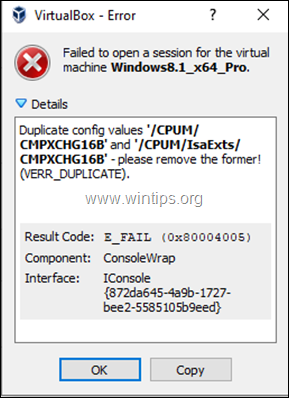
Oracle VM VirtualBox 6.0 ვერსიაზე განახლების შემდეგ შეიძლება გამოჩნდეს შემდეგი შეცდომა Windows 10 ან 8.1 VM აპარატის გაშვებისას:
"ვირტუალური აპარატისთვის სესიის გახსნა ვერ მოხერხდა
კონფიგურაციის მნიშვნელობების დუბლიკატი '/CPUM/CMPXCHG16B' და '/CPUM/IsaExts/CMPXCHG16B' - გთხოვთ, წაშალოთ პირველი! (VERR_DUPLICATE).
კომპონენტი: ConsoleWrap
ინტერფეისი: ICconsol {872da645-4a9b-1727-bee2-5585105b9eed}"
როგორ გამოვასწოროთ: კონფიგურაციის მნიშვნელობების დუბლიკატი '/CPUM/CMPXCHG16B' და '/CPUM/IsaExts/CMPXCHG16B' VirtualBox-ში.
შეცდომა "კონფიგურაციის მნიშვნელობების დუბლიკატი '/CPUM/CMPXCHG16B'.." ჩნდება იმის გამო, რომ ჩართულია "CMPXCHG16B" CPU ინსტრუქცია. როგორც "VirtualBox.xml" ფაილზე (C:\Users\Username\.VirtualBox\VirtualBox.xml), ასევე ვირტუალური მანქანის .vbox-ზე ფაილი.
პრობლემის გადასაჭრელად, მიჰყევით ქვემოთ მოცემულ ინსტრუქციას, რომ ამოიღოთ შემდეგი ხაზი ზემოთ მოყვანილი ადგილებიდან:
"
1. დახურვა VirtualBox მენეჯერი
2. გახსენით ბრძანების სტრიქონი, როგორც ადმინისტრატორი.
3. ჩაწერეთ შემდეგი ბრძანება:
- cd \Program Files\Oracle\VirtualBox
4. შემდეგ მიეცით ქვემოთ მოცემული ბრძანება VM მანქანების სიაში.
- VBoxManage.exe სია vms
5. ზემოთ მოყვანილი ბრძანების გამოსვლიდან შენიშნეთ VBOX აპარატის სახელი, სადაც მიიღებთ შეცდომას 0x80004005.
მაგ. ამ მაგალითში, VM მანქანა „0x80004005“ შეცდომით არის „Windows8.1_x64_Pro“.
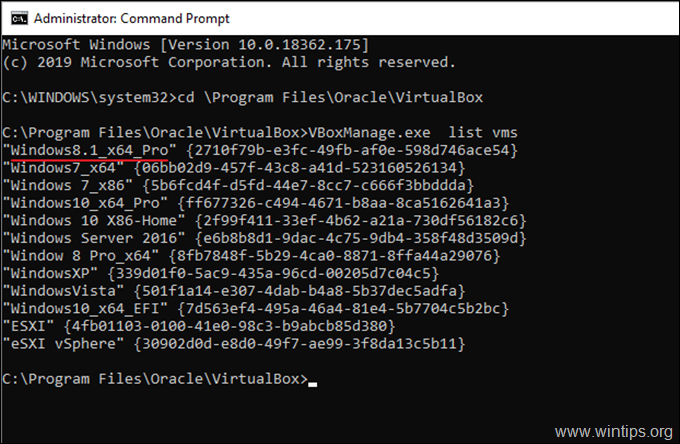
6. შემდეგ ჩაწერეთ შემდეგი ბრძანება, მაგრამ შეცვალეთ "VM სახელი" მნიშვნელობა, VBOX აპარატის სახელით, რომ შეგექმნათ შეცდომა 0x80004005 და დააჭირეთ შედი:*
- VBoxManage.exe setextradata "VM სახელიVBoxInternal/CPUM/CMPXCHG16B
* Შენიშვნა: ზემოაღნიშნული ბრძანება გამორთავს "CMPXCHG16B" ინსტრუქციას არჩეულ VM მანქანაზე, ხაზის წაშლით. "" მანქანის .vbox ფაილიდან.
მაგალითად. ამ მაგალითში ბრძანება იქნება:
- VBoxManage.exe setextradata "Windows8.1_x64_Pro" VBoxInternal/CPUM/CMPXCHG16B

7. ახლა, სცადეთ ჩართოთ VM მანქანა, რომელსაც აქვს პრობლემა. თუ თქვენ მიიღებთ იგივე შეცდომას, დახურეთ VirtualBox Manager და მიეცით შემდეგი ბრძანება (როგორც ადმინისტრატორი): *
- VBoxManage.exe setextradata გლობალური VBoxInternal/CPUM/CMPXCHG16B
* Შენიშვნა: ზემოაღნიშნული ბრძანება გამორთავს "CMPXCHG16B" ინსტრუქციას გლობალურად (ყველა VM-ზე), ხაზის წაშლით. "" "VirtualBox.xml" ფაილიდან.

Ის არის! შემატყობინეთ, დაგეხმარათ თუ არა ეს სახელმძღვანელო თქვენი გამოცდილების შესახებ თქვენი კომენტარის დატოვებით. გთხოვთ მოიწონოთ და გააზიაროთ ეს სახელმძღვანელო სხვების დასახმარებლად.